Το Εργαλείο ελέγχου ημερολογίου του Outlook (CalCheck) αναφέρει προβλήματα με τις καταχωρίσεις
Εάν χρησιμοποιείτε το Ημερολόγιο του Outlook(Outlook Calendar) και αντιμετωπίζετε προβλήματα με τις καταχωρίσεις, τότε σας προτείνουμε να χρησιμοποιήσετε το Εργαλείο ελέγχου ημερολογίου για το Outlook(Calendar Checking Tool for Outlook) ( CalCheck ). Είναι ένα εργαλείο γραμμής εντολών που ελέγχει την εφαρμογή Ημερολόγιο του Outlook(Outlook Calendar) για προβλήματα καταχώρισης ημερολογίου. Σε αυτήν την ανάρτηση, θα μοιραστούμε τι κάνει και πώς λειτουργεί και αναφορές που δημιουργούνται από το εργαλείο. Λειτουργεί και με το Office 365 .
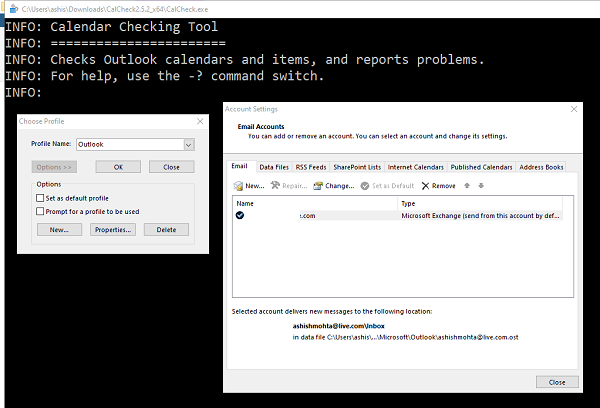
Εργαλείο ελέγχου ημερολογίου του Outlook(Outlook Calendar Checking Tool) ( CalCheck )
Κατεβάστε το εργαλείο από τη Microsoft και εξαγάγετε τα περιεχόμενα. Αναζητήστε το αρχείο CalCheck.exe . Κάντε διπλό(Double) κλικ για να το εκτελέσετε. Όταν εκτελείτε το εργαλείο, ανοίγει το προφίλ μηνυμάτων του Outlook στον υπολογιστή σας για πρόσβαση στο ημερολόγιο του Outlook . Εάν έχετε δημιουργήσει πολλά προφίλ, μπορείτε να το επιλέξετε από το αναπτυσσόμενο μενού. Δημοσιεύστε ότι ελέγχει τις γενικές ρυθμίσεις, όπως τα δικαιώματα, η δωρεάν/απασχολημένη δημοσίευση, η διαμόρφωση εκπροσώπων και η αυτόματη κράτηση.
Μόλις εντοπίσει όλες τις καταχωρίσεις, στη συνέχεια ελέγχει τα γνωστά προβλήματα που μπορεί να προκαλέσουν απροσδόκητη συμπεριφορά, όπως συναντήσεις που φαίνεται να λείπουν. Μόλις ολοκληρωθεί ο έλεγχος, δημιουργεί μια αναφορά που μπορεί να σας βοηθήσει να διαγνώσετε προβλήματα.
Η αναφορά περιλαμβάνει στήλες όπως Θέμα(Subject) , Τοποθεσία(Location) , Ώρα έναρξης(Start Time) , Ώρα λήξης(End Time) και Ατζέντα(Organizer) , οι οποίες είναι επιλεγμένες. Στη συνέχεια περιλαμβάνει επίσης μερικές ακόμη στήλες όπως:
- Επαναλαμβανόμενο
- Διοργανωτής
- Είναι Στοιχείο παρελθόντος
- Λάθη και προειδοποιήσεις.
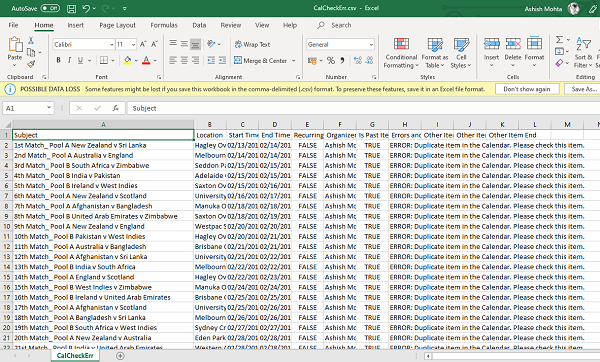
Η τελευταία στήλη σάς παρέχει σαφείς πληροφορίες σχετικά με το πρόβλημα. Στην περίπτωσή μου, έλαβα — ΣΦΑΛΜΑ: Διπλότυπο στοιχείο στο Ημερολόγιο, ελέγξτε αυτό το στοιχείο. (ERROR: Duplicate item in the Calendar, Please check this item. )
CalCheck Διακόπτες γραμμής εντολών(CalCheck Command Line Switches) και αρχείο διαμόρφωσης(Configuration File)
Εάν γνωρίζετε καλά την τεχνολογία σας, υπάρχουν δύο τρόποι για να χρησιμοποιήσετε το εργαλείο CalCheck — Διακόπτες γραμμής εντολών(— Command-Line Switches) και αρχεία διαμόρφωσης .(Configuration)
Διακόπτες γραμμής εντολών CalCheck
CalCheck [-P <profilename>] [-L <filename>] [-M <mailboxname>] [-N <display_name>] [-S <servername>] [-O <path>] [-C <version>] [-A] [-F] [-R] [-V] [-No]
- -P Όνομα προφίλ(Profile) (εάν απουσιάζει, θα ζητήσει το προφίλ)
- -L Διαδρομή(Path) και όνομα αρχείου του αρχείου λίστας(List) (αρχείο με το όνομα και το LegacyExchangeDN ) του γραμματοκιβωτίου προς έλεγχο
- -M Mailbox DN χρησιμοποιείται με -N (επεξεργαστείτε μόνο το γραμματοκιβώτιο που έχει καθοριστεί)
- -N Το εμφανιζόμενο(Display) όνομα χρησιμοποιείται με -M (επεξεργαστείτε μόνο το γραμματοκιβώτιο που έχει καθοριστεί)
- -O Διαδρομή εξόδου(Output) (εάν έχει καθοριστεί, γράψτε αρχεία εξόδου σε αυτήν τη διαδρομή. Η προεπιλογή είναι ο τρέχων φάκελος.)
- - Έκδοση(Version) C για χρήση για το σενάριο κλικ για εκτέλεση του (Click-to-Run)Office 2013
- -A Όλα τα στοιχεία ημερολογίου εξάγονται στο CALCHECK.CSV
- -F Δημιουργήστε(Create) έναν φάκελο CalCheck και μετακινήστε εκεί τα επισημασμένα στοιχεία σφάλματος
- -R Τοποθετήστε ένα μήνυμα αναφοράς στα εισερχόμενα με το αρχείο CalCheck.log
- -V Verbose έξοδος στο παράθυρο της γραμμής εντολών(Command Prompt)
- -? Εκτυπώστε αυτό το μήνυμα
Αρχείο διαμόρφωσης CalCheck
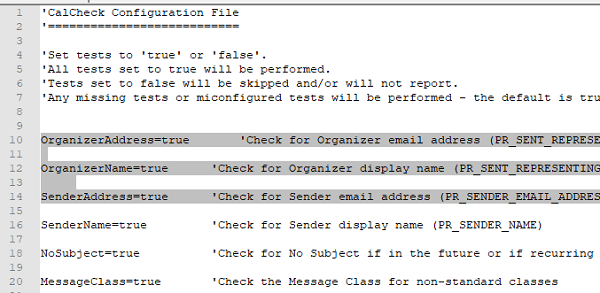
Ο φάκελος περιλαμβάνει ένα αρχείο TXT με το όνομα CalCheck.cfg . Περιλαμβάνει λεπτομέρειες διαμόρφωσης που μπορείτε να αλλάξετε. Όταν εκτελείτε το CalCheck , παίρνει επιλογές από τα αρχεία διαμόρφωσης και λειτουργεί ανάλογα.
Ακολουθούν μερικές επιλογές από το αρχείο ρυθμίσεων-
(Organizer)Διεύθυνση Organizer =true 'Έλεγχος για διεύθυνση email Διοργανωτή(Organizer)
(PR_SENT_REPRESENTING_EMAIL_ADDRESS)
Organizer Name=true 'Έλεγχος για εμφανιζόμενο όνομα Organizer
(PR_SENT_REPRESENTING_NAME)
(Sender)Διεύθυνση αποστολέα =true 'Έλεγχος για διεύθυνση email αποστολέα(Sender)
(PR_SENDER_EMAIL_ADDRESS)
Τούτου λεχθέντος, ενώ το έγγραφο λέει ότι το Ημερολόγιο του Outlook(Outlook Calendar) λειτουργεί με τον Microsoft Exchange Server και μπόρεσε να καταλάβει το πρόβλημα με την εγκατάσταση του Office 365 .
Λειτουργία πολλαπλών γραμματοκιβωτίων
Εάν χρησιμοποιείτε Exchange Server ή παλαιότερες εκδόσεις του Exchange , τότε μπορείτε να χρησιμοποιήσετε τη λειτουργία Multi-Mailbox . Για να το κάνετε αυτό, θα χρειαστείτε έναν λογαριασμό που έχει πλήρη δικαιώματα πρόσβασης σε όλα τα γραμματοκιβώτια στον διακομιστή ή τον οργανισμό Exchange . Είναι χρήσιμο για το Enterprise να εντοπίζει σφάλματα με το ημερολόγιο του Outlook , καθώς αποτελούν τη ραχοκοκαλιά όλων των συσκέψεων.
Αφού αποκτήσετε τον σωστό λογαριασμό χρήστη, πρέπει να δημιουργήσετε τη λίστα των γραμματοκιβωτίων που περιλαμβάνει τόσο το Εμφανιζόμενο όνομα(Display Name) όσο και το LegacyExchangeDN(LegacyExchangeDN) . Εκτελέστε την εντολή στο Exchange Powershell-
Get-Mailbox -Server "ServerName" | fl Name, LegacyExchangeDN | Out-File <path_file_name> -width 200
Δημοσιεύστε αυτό? μπορείτε να εκτελέσετε το CalCheck σε λειτουργία Multi-Mailbox (λίστα).
CalCheck -L <path and file name>
Μόλις ολοκληρώσει τον έλεγχο, θα έχετε δύο αρχεία με όλα τα σφάλματα:
- CalCheckMaster.log – Αυτή(CalCheckMaster.log –This) είναι μια σύνοψη όλων των γραμματοκιβωτίων που υποβλήθηκαν σε επεξεργασία.
- CalCheck__ < γραμματοκιβώτιο > .log. – Ένα τέτοιο αρχείο δημιουργείται για κάθε γραμματοκιβώτιο που υποβλήθηκε σε επεξεργασία.
Το CalCheck(CalCheck) είναι ένα ισχυρό εργαλείο που μπορεί να βοηθήσει την Επιχείρηση(Enterprise) να εντοπίσει το πρόβλημα με τις καταχωρίσεις ημερολογίου για να βεβαιωθεί ότι οι συσκέψεις πάνε όπως αναμένεται.
Ελπίζω να βρείτε αυτό το εργαλείο βολικό.(I hope you find this tool handy.)
Related posts
Πώς να μοιραστείτε το Ημερολόγιο στο Outlook
Σταματήστε το Outlook να προσθέτει αυτόματα συμβάντα Ημερολογίου από μηνύματα ηλεκτρονικού ταχυδρομείου
Πώς να δημιουργήσετε και να προσθέσετε Διακοπές στο Ημερολόγιο του Outlook
Εμφάνιση Ημερολογίου & Εργασιών του Outlook στην επιφάνεια εργασίας των Windows με το DeskTask
Πώς να εκτυπώσετε ένα Ημερολόγιο του Outlook στα Windows 11/10
Διορθώστε τις εφαρμογές αλληλογραφίας, ημερολογίου και ατόμων που δεν λειτουργούν
Πώς να αλλάξετε το χρώμα φόντου του ημερολογίου στο Outlook
Πώς να εξαγάγετε το ημερολόγιο γενεθλίων από το Facebook
Οι καλύτερες δωρεάν εφαρμογές ημερολογίου για Windows 11/10
Προσθέστε πρόσβαση ανάγνωσης-εγγραφής στο Ημερολόγιο Google στο Thunderbird's Lightning
Πώς να χρησιμοποιήσετε το Ημερολόγιο Google: 10 επαγγελματικές συμβουλές
Πώς να συγχρονίσετε το Ημερολόγιο Google με το Outlook
Διορθώστε το σφάλμα εφαρμογής Mail and Calendar 0x80048802 στα Windows 10
Λείπει ή δεν εμφανίζεται το Ημερολόγιο του Microsoft Teams
Πώς να χρησιμοποιήσετε το Οικογενειακό Ημερολόγιο Google για να διατηρήσετε την οικογένειά σας έγκαιρα
Πώς να στείλετε μια πρόσκληση ημερολογίου στο Outlook
Πώς να εξαγάγετε το Ημερολόγιο του Outlook σε αρχείο CSV στα Windows 11/10
Η αλλαγή της ημερομηνίας ημερολογίου στο BIOS δεν λειτουργεί
Μοιραστείτε το Ημερολόγιο Google με κάποιον άλλο
Πώς να δημιουργήσετε ένα πρότυπο Ημερολογίου OneNote
